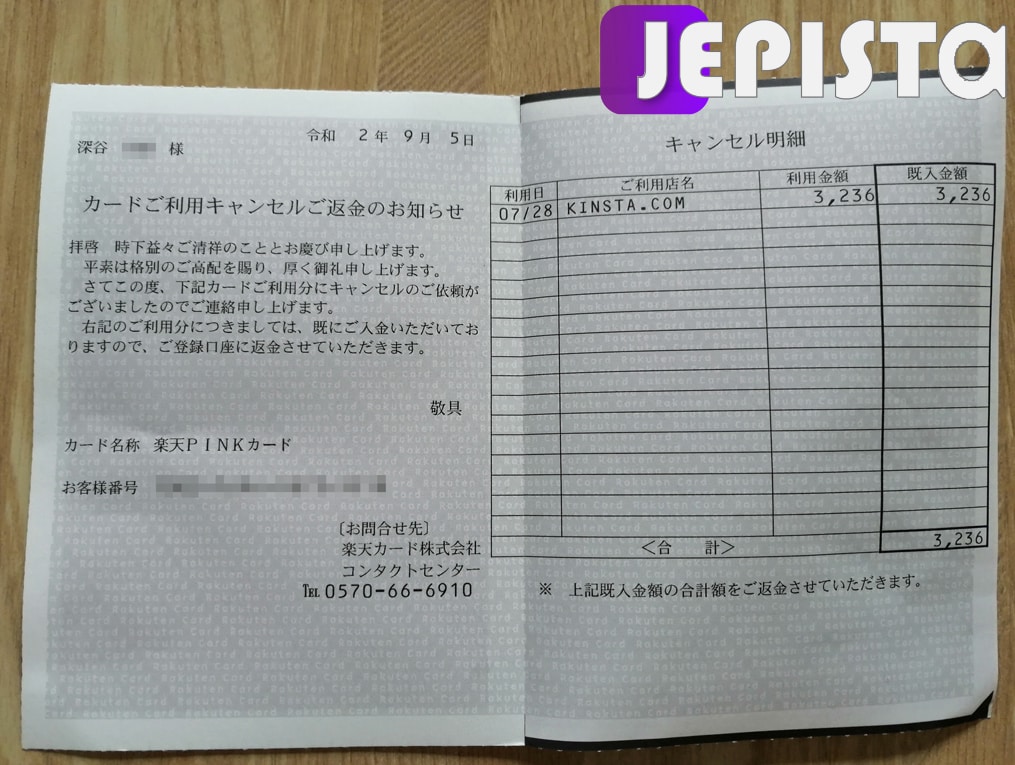Kinstaにお申し込み
Kinstaの申し込み方法と、その流れを解説していきます。
Kinstaは、世界のあらゆるWordPRessサーバーのランキングにて、必ずといっていいほど上位3位にはランクインする世界最高峰のプレミアムサーバーです。
もしKinstaについてよくご存じでない場合は、以下のブログをご覧ください。
Kinstaの【30日間無料お試し】とは
Kinstaの30日間無料お試しとは、Kinstaにお申し込みをしてからの最初の30日間、Kinstaを無料でお試し利用できるというものです。
誰でも最初の30日間は無料なので、世界最強サーバーであるKinstaを試しに利用してみてもいいかもしれません。
Kinstaの申し込み方法
Kinstaの日本語ページにアクセスします。そして上メニューから「プラン一覧」を選択します。
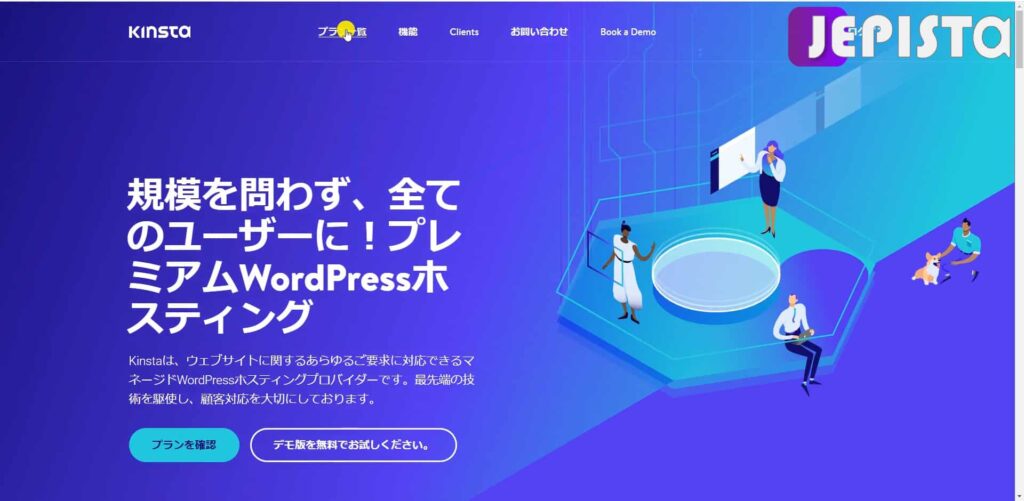
お好きなプランをお選びください。※全額返金保証は全てのプランに適応されますので、ご安心ください。
またKinstaでは、安いプランも高いプランもサイトスピードに影響を与えるであろうサーバースペックは、ほぼ同じです(違うのはPHPワーカーの数のみなので全く気にしないでください)。
なので選ぶ判断基準には、
①みなさんがいくつのサイトをKinstaで運用したいか?
②サイトの訪問者数はおおよそどれくらいか?
を考えればいいと思います。
Starterプランの例:とりあえず1サイトをKinstaで試したい
Proプランの例:1サイトだけど、ユニーク訪問者*が月50,000人ほどくる
Business 1の例:運営している5つのサイト全てをKinstaで運用したい
※重要:Kinstaにおける「訪問回数」では、24時間以内に同一のIPアドレスからのアクセスを1とカウントします。したがってこれはPVではありませんし、またGoogle Analyticsのユーザーとも違います。詳しくはこちらの動画にてご説明しております。
また、プランの「訪問回数」の上限を超えるとどうなるか?というのも心配いりません。もし超えたら1,000訪問回数ごとに1ドルが利用料に加算されるだけだからです。他のサーバーでありがちな速度制限などは一切なく、サーバーは爆速で稼働し続けます。
※Starterプラン&Proプランの訪問回数が以下のとおり改訂されました(2020年9月10日)。
Starter: 旧20,000 → 新25,000
Pro : 旧40,000 → 新50,000
プランが決まったら、「選ぶ」をクリックします。
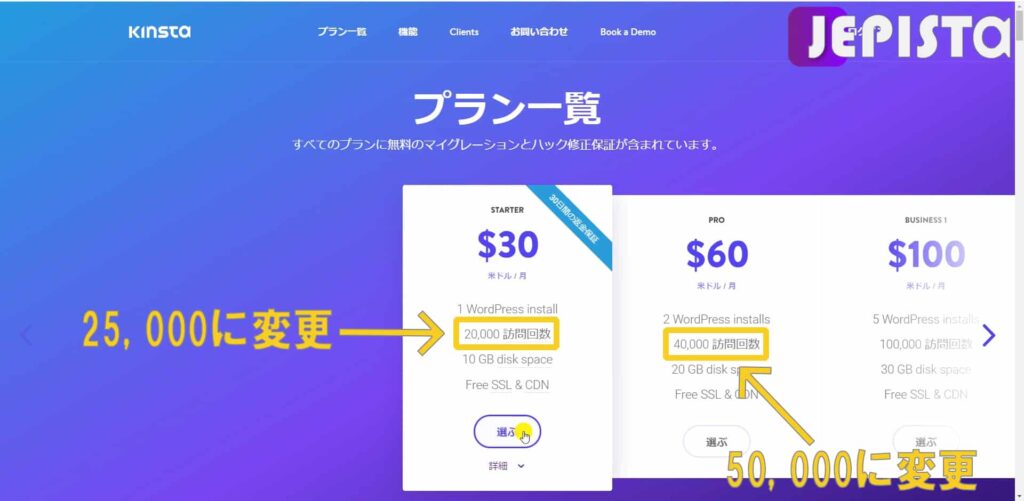
「アカウントを作成」します。①Eメール、②名前(名)、③名字(苗字)④パスワード を入力します。
一番下の「利用規約と個人情報・・・」にチェックを入れ、「続く」をクリックします。
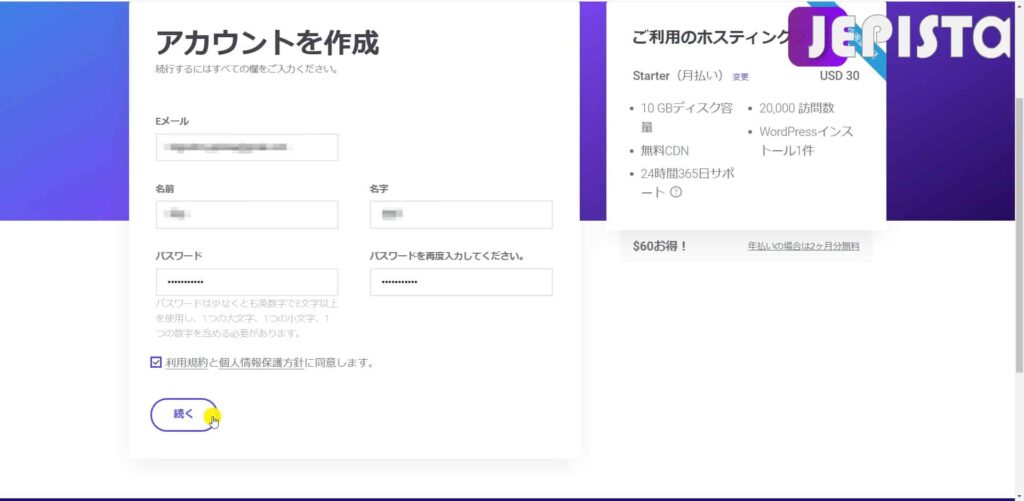
すると、「課金情報」というページになります(お支払い情報)。
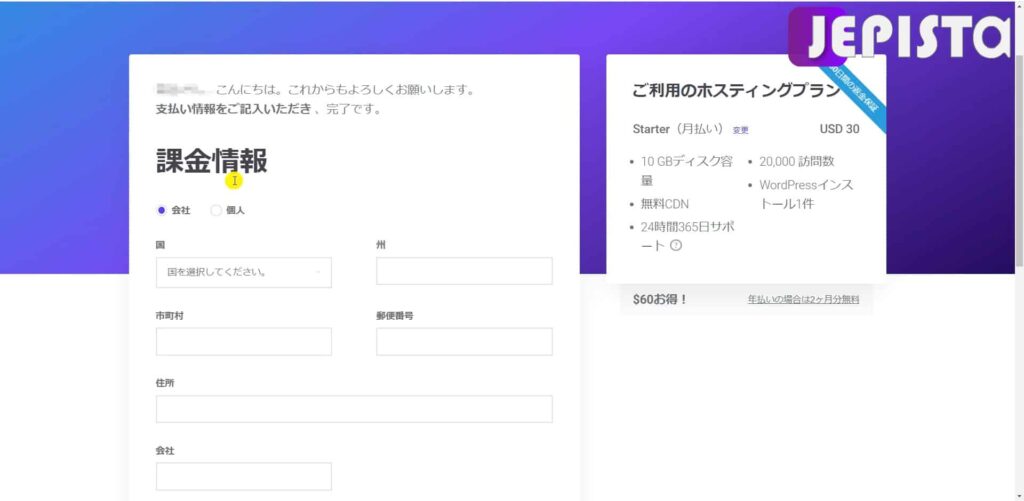
①「会社・個人」を選択します。※私の例では「個人」を選択した場合とします。
②「国」は、japanと入力すれば「Japan」が出てきます。
③「州」には、都道府県を入力します。
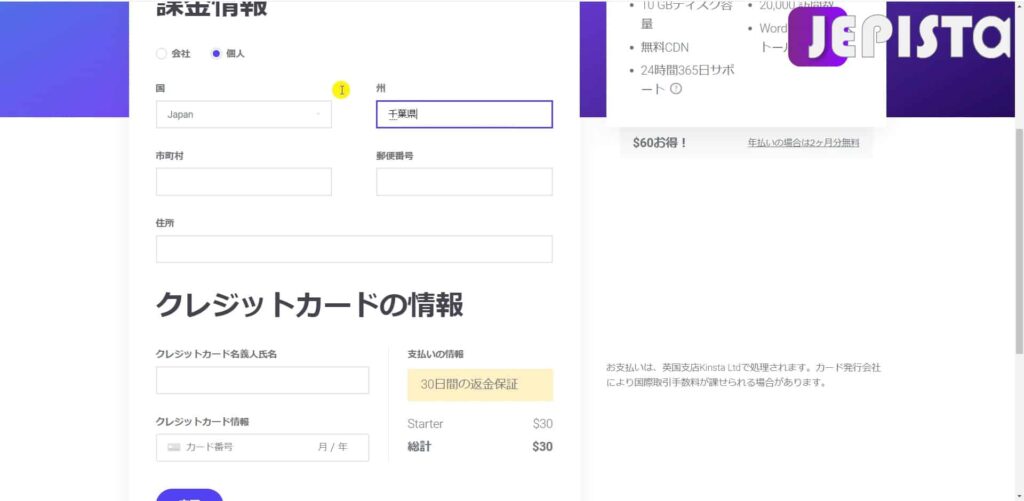
④「市町村」「郵便番号」「住所」をそれぞれ入力します。
⑤「クレジットカード名義人氏名」「クレジットカード情報」を入力します。
入力をご確認いただき、よければ「完了」をクリックします。クリックしたら数十秒かかります。
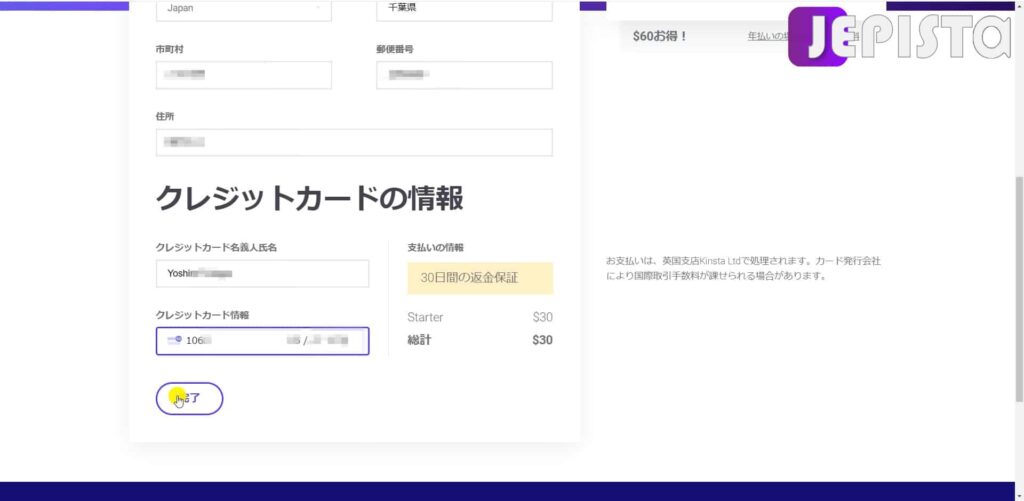
するとページが、Kinstaの管理画面に切り替わります。これで申し込み完了です。
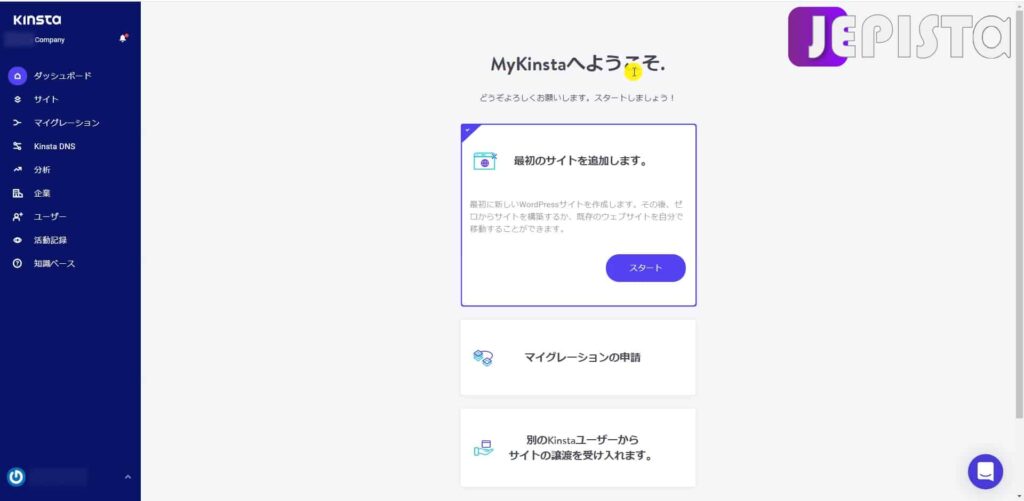
ウェブサイトをKinstaにサーバー引っ越し・移転したい場合
あなたが既に運用しているサイトをKinstaにサーバー引っ越し・移行するのは、超簡単です。
以下のブログでは、WordPress初心者の方でも簡単にできる完全なマニュアルとなっていますので、そのままマネしていただければ、Kinstaへサーバー引っ越しが簡単にできます。
Kinstaの【30日間無料お試し】の仕組み
Kinstaでは、最初の30日間は無料でお試し利用することができますが、これはあなたが最初の30日間の間にKinstaを解約をすれば全額返金されるということです。
Kinstaではこれを「30日間の返金保証」や「全額返金保証」といっています。
要は、30日前にプランの解約をすれば、料金が戻ってきて結果、料金が発生しないということです。
Kinstaでの解約手続きは超簡単です。10分でできます。
Kinstaを解約する方法|30日間全額返金保証
Kinstaに申し込んでから最初の30日の間に解約すると、全額返金保証が適応され、申し込んだときに支払った料金が返金されます(よって「無料お試し」となる)。
私自身、この全額返金保証を適応させてKinstaの30日間無料お試しをしました。
以下では、全額返金保証を適応させ、30日間の無料お試しをするための方法を説明します(とはいっても、30日以内に解約すればいいだけですが)。
Kinstaでの解約手続きは超簡単です。10分でできます。
※全額返金で解約したい場合は、余裕をもって28日目などには解約手続きをしておきましょう。
手順は以下のとおりです。
左メニューの「企業」をクリックします。
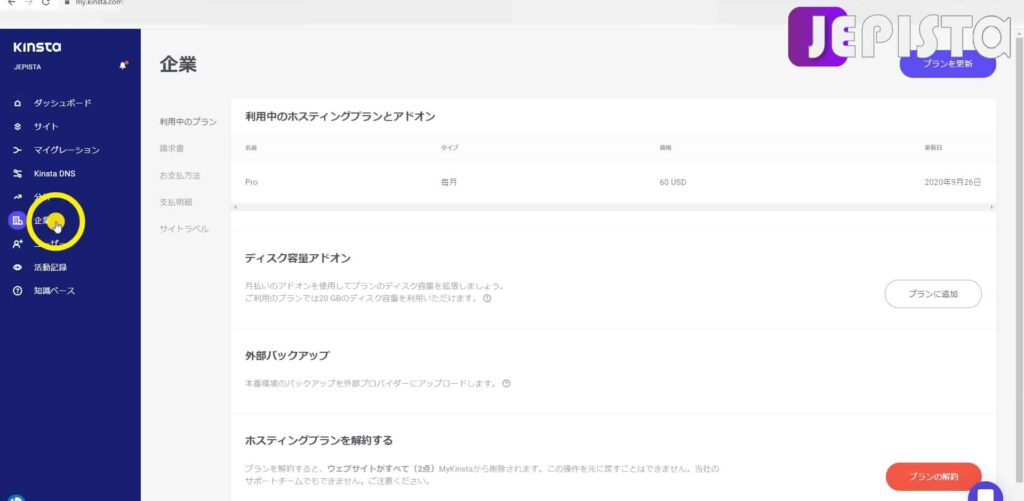
そして、右下の「プランの解約」をクリックします。
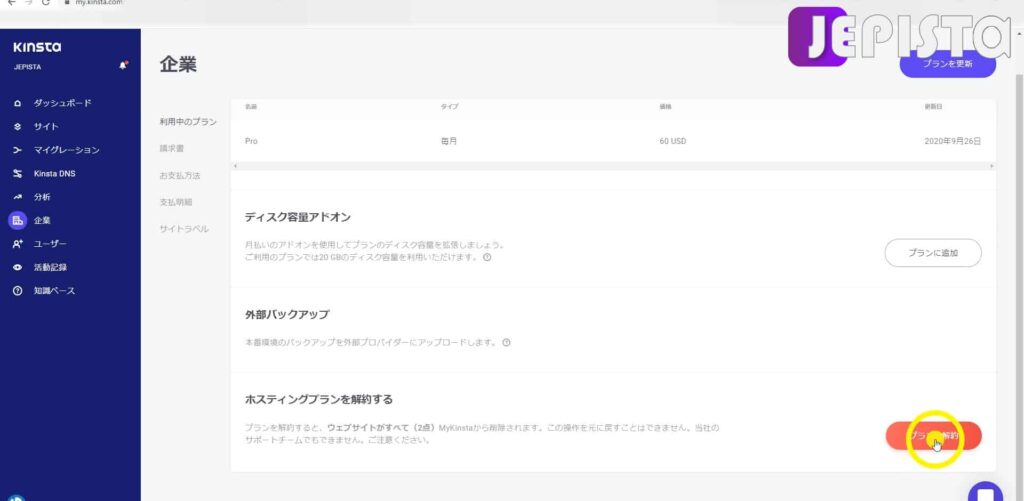
「ホスティングプランを解約する」というポップアップが出てきます。
左にある全ての項目にチェックマークを入れます。
そして、「次の」をクリックします。
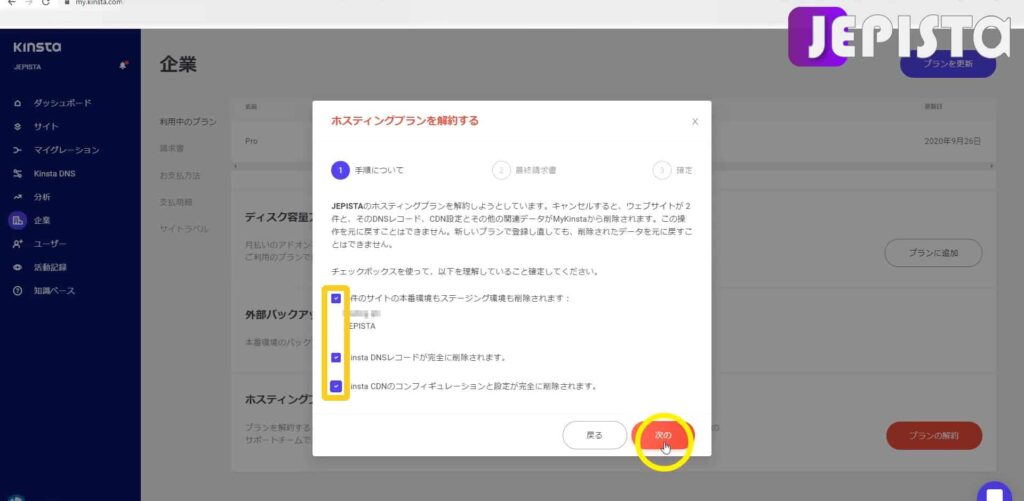
そして、「次の」をクリックします。そして「確定」まで進んで無事、解約完了となります。
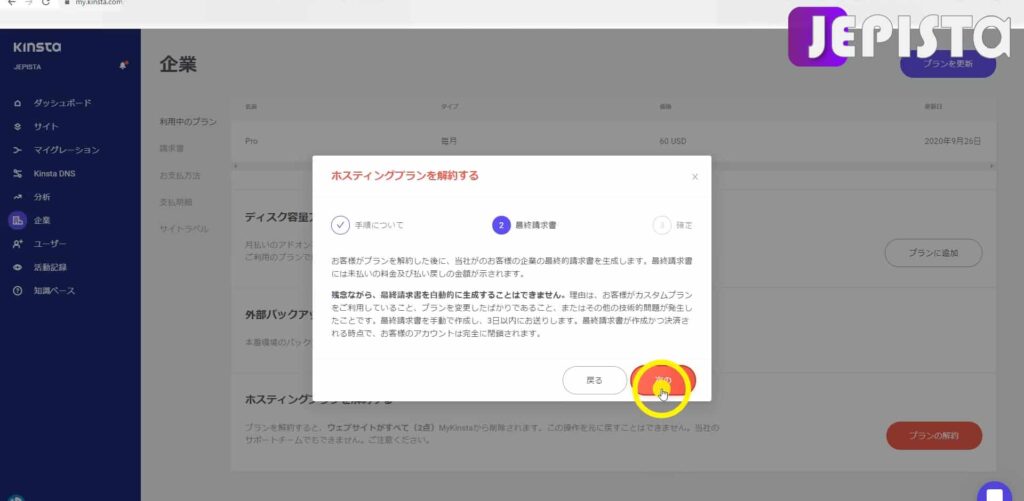
解約が完了したらKinstaから「Successful plan cancellation」という解約完了メールが届くので、こちらが届いていることをしっかりご確認ください。
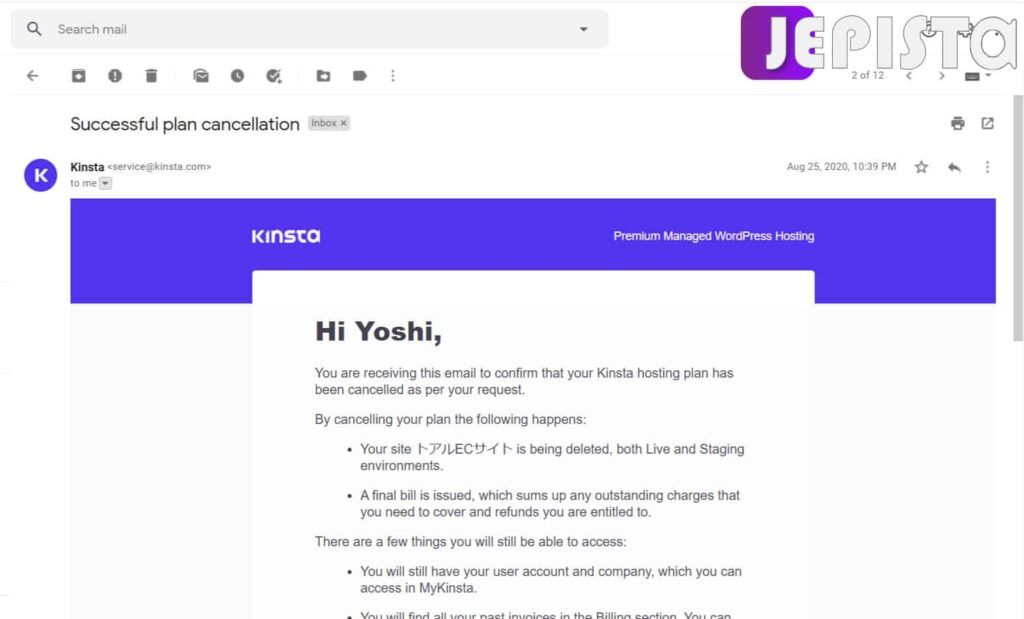
私が試験的にこの全額返金保証やってみたときは、8月25日に解約手続きを完了して9月5日に楽天カードから返金のお知らせハガキが届きました。なので返金まで約10日かかったということですね。
手続きスピードはカード会社によるかと思いますが、おおよその参考にしていただければと思います。
いずれにしても、しっかりとお金は戻ってくるので心配いりません。